Запаметяване на хора с приоритет
- Запаметяване на лица
- Промяна или премахване на приоритета на запаметени хора
- Деактивиране на разпознаването на лица на запаметени хора
- Изтриване на всички запаметени хора
- Съхраняване и зареждане на запаметени данни
Можете да запаметите хора във фотоапарата, така че фотоапаратът да разпознава лицата им и да задава приоритет на фокусирането, яркостта и цветовата тоналност за тях, докато снимате. За да запаметите лице, можете да заснемете снимка на човека или да използвате изображение в картата.
Внимание
- Фотоапаратът съхранява изображения и информация за лицата, запаметени чрез тази функция. Изтрийте цялата съхранена информация, преди да изхвърлите фотоапарата или да го предоставите на друг собственик.
- Когато използвате тази функция, се съобразете с необходимостта от защита на личните данни и спазване на разпоредбите за поверителност, като поискате от хората тяхното съгласие, преди да запаметите тяхната информация. Canon не носи отговорност за проблеми с личната информация, произтичащи от използването на тази функция.
Запаметяване на лица
Запаметяване на хора чрез заснемането им
-
Изберете [
: Register people priority/
: Приоритет на запаметени хора].
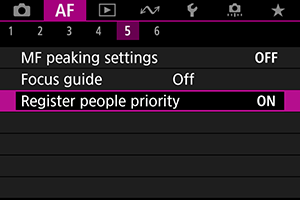
-
Изберете [Photograph people and register/Запамети хора чрез фотографиране].
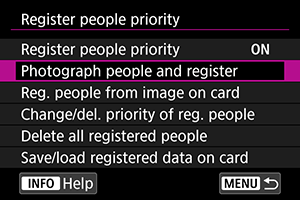
-
Позиционирайте рамката около лицето на човека, когото желаете да запаметите, и снимайте.
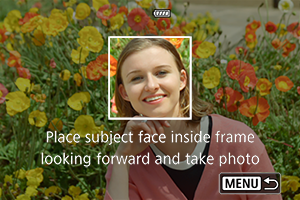
- Снимайте в условия на достатъчно светлина и с лице на обекта, ориентирано към вас.
- Помолете обектите да позират с естествено изражение на лицето, преди да снимате.
- За оптимални резултати помолете обектите да свалят своите шапки, маски, слънчеви очила или други аксесоари, покриващи части от главата, преди да снимате.
- Точността на разпознаване може да е по-добра, ако сте запаметили лицата непосредствено преди снимането.
-
При посочените по-долу условия на снимане разпознаването може да е по-неточно и може да не е възможно да запаметите лица.
- Лицата са твърде малки в сравнение с кадъра
- Лицата са скрити зад коса или очила с дебели рамки
- Лицата са частично засенчени
- Лицата са показани на екрана на компютър или смартфон
-
Изберете [OK].
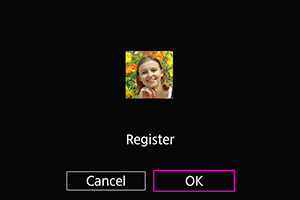
- Показаното изображение може да изглежда различно от начина, по който сте композирали снимката на стъпка 3, но това няма да повлияе на точността на разпознаване.
Запаметяване на хора от изображения в картата
Можете да използвате JPEG или HEIF изображения. Конвертирайте всички RAW изображения, които ще използвате, във формат JPEG или HEIF, преди да ги съхраните в картата.
Внимание
-
При посочените по-долу изображения разпознаването може да е по-неточно и може да не е възможно да запаметите лица.
- Лицата са скрити зад коса или очила с дебели рамки
- Лицата са частично засенчени
- Лицата са показани на екрана на компютър или смартфон
Забележка
-
За оптимални резултати се уверете, че лицата в изображенията отговарят на посочените тук указания.
- Добре осветени и ориентирани към вас
- Без шапки, маски, слънчеви очила или други аксесоари, покриващи части от главата
- Естествено изражение на лицето
- Лицата не са твърде малки или големи на екрана
-
Изберете [Reg. people from image on card/Запамети хора от изображение в картата].
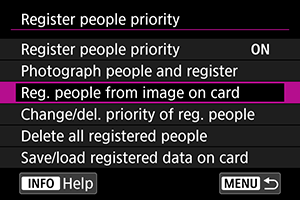
-
Превключете към режим на възпроизвеждане.

- Натиснете
.
- Натиснете
-
Изберете лице.
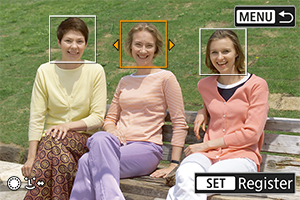
- За снимки, в които има повече от един човек, можете да използвате селекторите
или
, за да преместите оранжевата рамка върху лицето, което желаете да запаметите.
- Натиснете
.
- За снимки, в които има повече от един човек, можете да използвате селекторите
-
Изберете [OK].
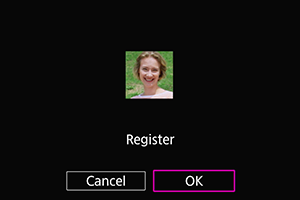
-
След като се изведе показаният по-долу екран, можете да запаметите лицето на друг човек.
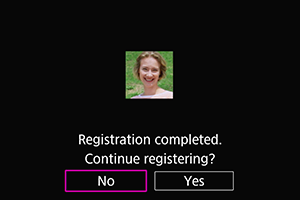
-
Индикация при разпознаване на запаметени лица
Бяла рамка с [] се показва за всички запаметени лица, разпознати в екрана за снимане. Имайте предвид, че [
] не се извежда, когато се използва функцията „AF при единичен кадър“ или „Следящ AF“.
Внимание
-
Разпознаването може да бъде по-малко прецизно в условията, посочени по-долу.
- Лицата на обектите не са директно ориентирани към вас
- Лицата са твърде светли или тъмни
- Лицата са твърде малки или големи на екрана
- Обектите са с много различно изражение на лицето от това в запаметените изображения
- Обектите се движат твърде интензивно
- Лицата са покрити с шапка, маска, слънчеви очила или други предмети
- Лицата на обектите изглеждат много различно от начина, по който изглеждат в запаметените изображения
- Лицата за запаметяване са заснети от екрана на компютър или смартфон
- Някои хора могат да бъдат погрешно разпознати като запаметени хора, на които приличат.
- Ако фотоапаратът не разпознава лицата на запаметени хора или ако разпознаването не е точно, опитайте да изтриете запаметената информация и да я запаметите отново.
Забележка
- Когато за [
: Subject to detect/
: Обект за разпознаване] е зададена настройка, различна от [People/Хора], приоритет поличава обектът, посочен в тази настройка.
-
Таблицата по-долу може да бъде полезна при конфигуриране на [
: Switching tracked subjects/
: Превключване на проследявани обекти].
Настройка Initial priority/Приоритет на първоначален обект On subject/Според обекта Switch subject/Превключване на обекти При заснемане на
цифрова снимкаДори незапаметените обекти, разпознати първоначално в режим „Следящ AF“, ще бъдат проследявани възможно най-дълго.
Проследяването в режим „Следящ AF“ превключва към хора, за които сте задали висок приоритет за разпознаване.
При запис на
видеоДори незапаметените обекти, разпознати при стартирането на записа, ще бъдат проследявани възможно най-дълго.
Проследяването по време на снимане превключва към хора, за които сте задали висок приоритет за разпознаване.
Промяна или премахване на приоритета на запаметени хора
Можете да промените приоритета на разпознаване, като пренаредите запаметените хора. Можете също да изтриете запаметени хора.
Промяна на приоритета на разпознаване
-
Изберете [Change/del. priority of reg. people/Промяна/изтриване на приор. на запаметени хора].
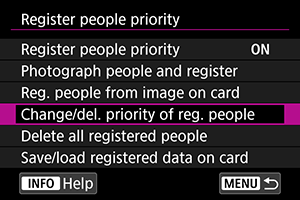
-
Изберете лицето на запаметен човек.
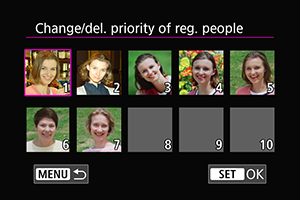
- Изберете чрез селекторите
или
и след това натиснете
.
- Изберете чрез селекторите
-
Променете приоритета.
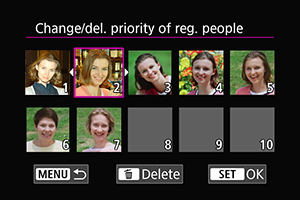
- Преместете чрез селекторите
или
и след това натиснете
.
- Когато приключите с промяната на приоритета, натиснете бутона
.
- Преместете чрез селекторите
Изтриване на запаметени хора
-
Изберете лицето на запаметен човек.
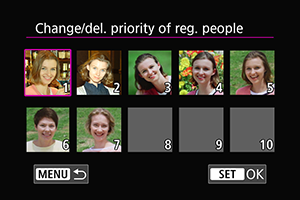
- Изберете чрез селекторите
или
и след това натиснете
.
- Изберете чрез селекторите
-
Натиснете бутона
.
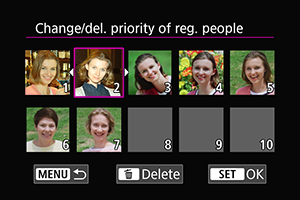
-
Изберете [OK].
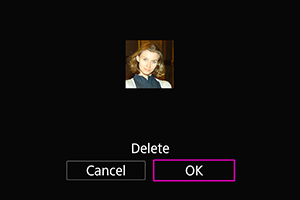
- Натиснете бутона
, за да затворите екрана.
- Натиснете бутона
Деактивиране на разпознаването на лица на запаметени хора
Изберете [Register people priority/Приоритет на запаметени хора] и след това изберете [Disable/Забранено].
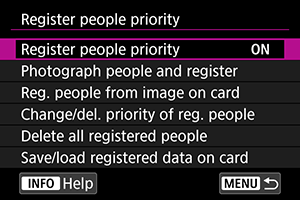
Изтриване на всички запаметени хора
Изтрийте цялата съхранена информация, преди да изхвърлите фотоапарата или да го предоставите на друг собственик.
-
Изберете [Delete all registered people/Изтриване на всички запаметени хора].
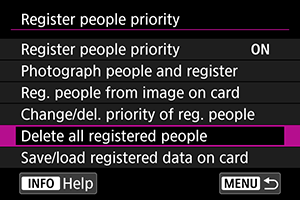
-
Натиснете
.
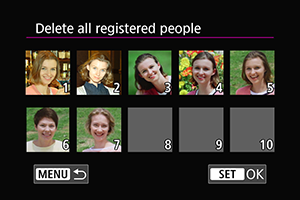
-
Изберете [OK].
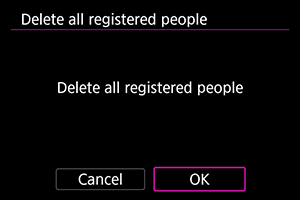
-
Натиснете
.
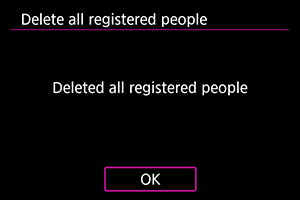
-
Забележка
- Задаването на [Factory reset/Възстановяване на фабричните настройки] в [
: Reset camera/
: Инициализиране на фотоапарата] изтрива също информацията за всички запаметени хора.
Съхраняване и зареждане на запаметени данни
Данните за запаметените лица могат да бъдат съхранени в карта. Ако заредите от карта данни за лица, запаметени от други фотоапарати EOS R3, можете да приложите същите настройки, които се използват от тези фотоапарати.
-
Изберете [Save/load registered data on card/Съхраняване/зареждане на запаметени данни в/от карта].
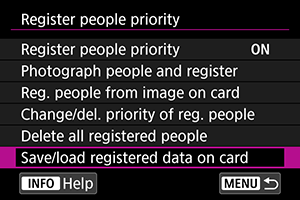
-
Изберете [Save to card/Съхраняване в карта].
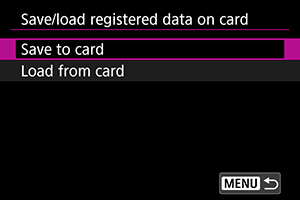
- Изберете [Save to card/Съхраняване в карта], за да съхраните запаметените от фотоапарата данни в картата.
-
За да преименувате файла със запаметените данни, преди да го съхраните, натиснете бутона
на следващия екран.
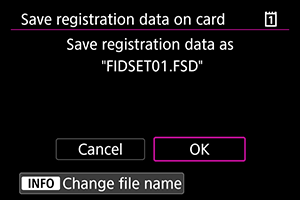
- Изберете [Load from card/Зареждане от карта], за да заредите запаметени данни от картата.
Внимание
- Уверете се, че фотоапаратът може да зареди запаметените данни от картата.
-
Ако не, използвайте изображения, които не са засегнати от посочените по-долу проблеми, и се уверете, че фотоапаратът може да ги зареди, когато се опитате да запаметите хора отново.
- Лицата са скрити зад коса или очила с дебели рамки
- Лицата са частично засенчени
- Лицата са показани на екрана на компютър или смартфон